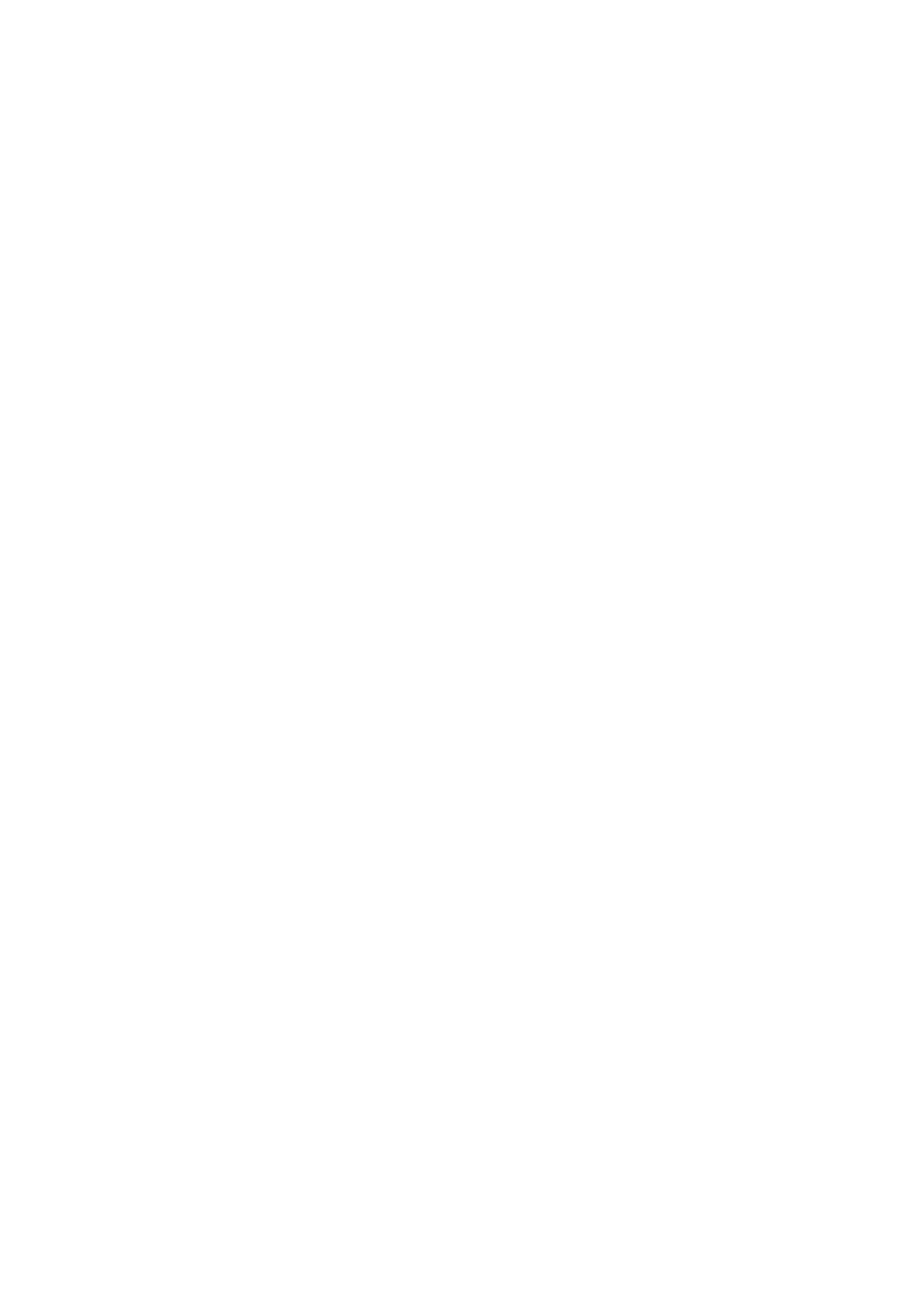19
4. Nachdem das Gerät gefunden wurde, tippen Sie auf „Connect“. Sobald sich die App mit dem
Gerät synchronisiert hat, leuchtet das Bluetooth
®
-Symbol auf dem Computer des
Laufbandes auf. Sie können Ihr neues Xterra-Produkt jetzt verwenden.
5. Nach Ihrem Training werden die Daten automatisch gespeichert und Sie können Ihre Daten
mit allen verfügbaren Fitness-Cloud-Websites synchronisieren. Bitte beachten Sie, dass Sie
die entsprechende kompatible Fitness-App, wie iHealth, MapMyFitness, Record, Fitbit usw.,
herunterladen müssen, damit dieses Icon aktiviert wird und verfügbar ist.
Hinweis: Ihr Gerät benötigt für den einwandfreien Betrieb der Xterra-App mindestens ein
Betriebssystem auf dem Stand von iOS 7 oder Android 4.4.
Kalibrierung der Steigung
Falls es Probleme bei der Einstellung der Steigung gibt (Computer zeigt Fehlermeldung E3 an),
führen Sie die Kalibrierung durch.
Drücken Sie im Standby-Modus gleichzeitig die Tasten SPEED + / – und INCLINE + / –. Halten
Sie die Tasten 3-5 Sekunden lang gedrückt und die Kalibrierung der Steigung startet
automatisch. Das Laufband kehrt nach der Kalibrierung automatisch in den Standby-Modus
zurück. Bleibt das Problem bestehen, wenden Sie sich an den Kundendienst.